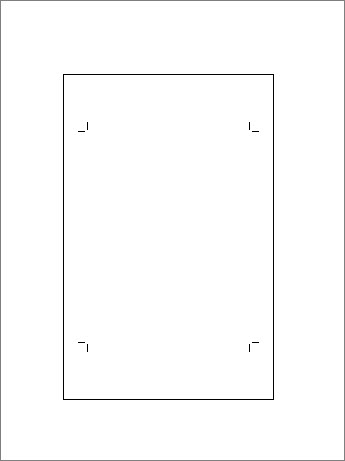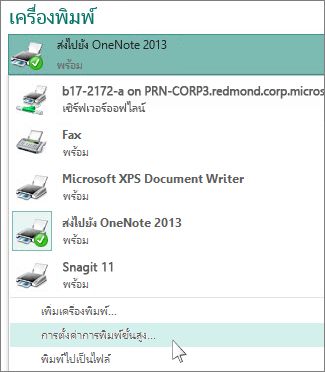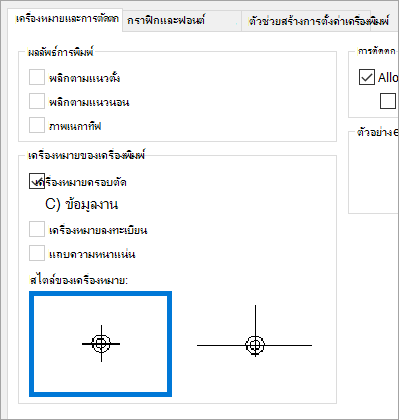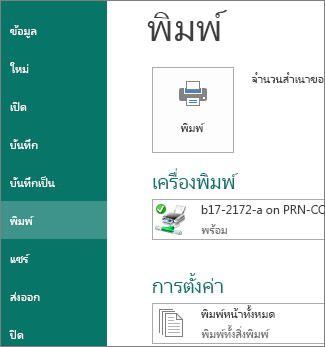เมื่อต้องการพิมพ์เครื่องหมายครอบตัดบนสิ่งพิมพ์ของคุณ คุณจะต้องใช้การตั้งค่าการแสดงผลขั้นสูงของเครื่องพิมพ์ของคุณ เครื่องหมายครอบตัดจะไม่อยู่บน Ribbon ตามที่คุณอาจคาดไว้ คุณต้องพิมพ์บนขนาดกระดาษที่มีขนาดใหญ่กว่าขนาดหน้ากระดาษที่คุณตั้งค่าไว้ให้สิ่งพิมพ์ของคุณ โดยทั่วไปแล้ว คุณจะต้องพิมพ์ไปยังเครื่องถ่ายภาพ ซึ่งสามารถกําหนดขนาดกระดาษที่หลากหลายได้ เครื่องหมายครอบตัดจะปรากฏในบานหน้าต่างแสดงตัวอย่างก่อนพิมพ์ของสิ่งพิมพ์ของคุณ คุณยังสามารถพิมพ์เครื่องหมายครอบตัดโดยใช้เครื่องพิมพ์ตั้งโต๊ะ คุณเพียงต้องพิมพ์บนแผ่นกระดาษที่มีขนาดใหญ่กว่าขนาดสุดท้ายที่คุณต้องการหลังจากตัดแต่งหน้ากระดาษ
-
คลิก ไฟล์ > พิมพ์
-
ภายใต้การตั้งค่า ให้คลิกลูกศรที่อยู่ถัดจากขนาดกระดาษ แล้วเลือกขนาดกระดาษที่มีขนาดใหญ่กว่าผลิตภัณฑ์สุดท้ายของคุณ
-
ภายใต้เครื่องพิมพ์ ให้คลิกลูกศรที่อยู่ถัดจากเครื่องพิมพ์ แล้วคลิกการตั้งค่าการแสดงผลขั้นสูง
-
บนแท็บ เครื่องหมายและ การตัดตก ภายใต้เครื่องหมายของเครื่องพิมพ์ ให้เลือกกล่อง เครื่องหมาย ครอบตัด แล้วคลิกตกลง
-
ตรวจสอบให้แน่ใจว่าเครื่องหมายครอบตัดอยู่ในที่ที่คุณต้องการ แล้วคลิกพิมพ์
ถ้าคุณต้องการ คุณสามารถเอาเครื่องหมายครอบตัดออกได้